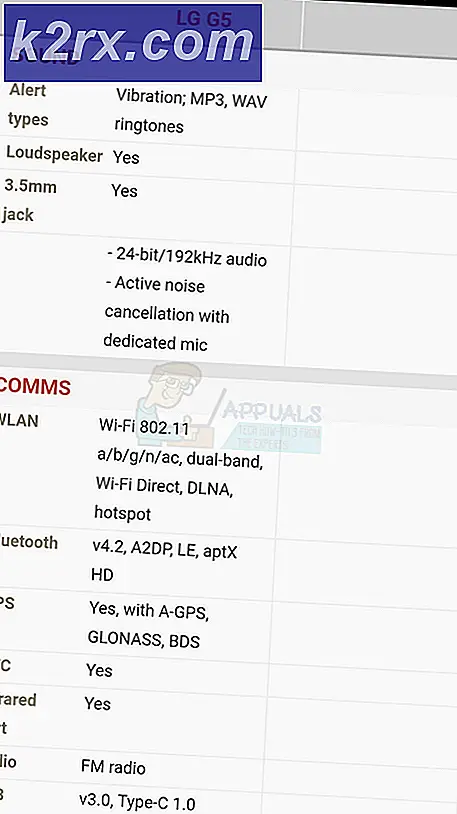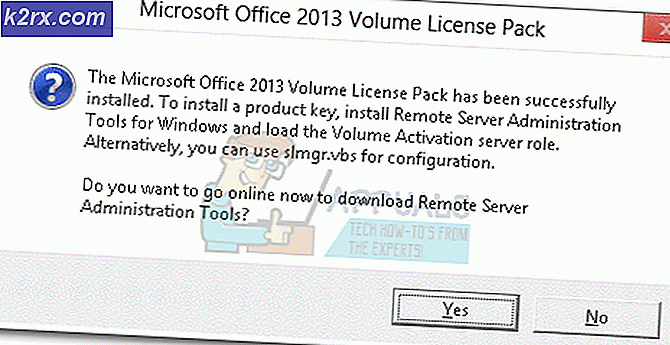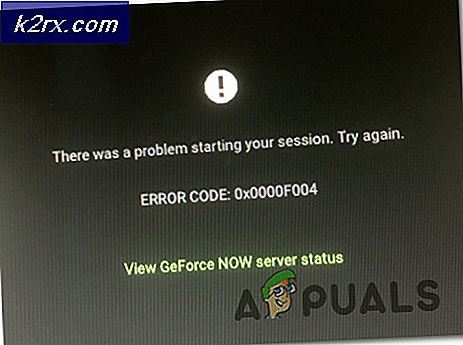Sådan tilpasses synligheden af indstillingssiden i Windows 10?
Appen Indstillinger i Windows forbedres efter hver Windows-opdatering. Dette vil sandsynligvis erstatte kontrolpanelet helt i den nærmeste fremtid. Alle indstillinger er meget bedre kategoriseret i appen Indstillinger. Som administrator kan du dog deaktivere siderne i Indstillingerne fra standardbrugerne. Der er indstillingssider, som standardbrugerne ikke bør få adgang til af forskellige årsager. I denne artikel viser vi dig, hvordan du kan skjule eller vise Indstillinger-sider.
Vi har også inkluderet Registry Editor-metoden, fordi Group Policy Editor ikke er tilgængelig i Windows Home Editions.
Tilpasning af indstillingssidens synlighed gennem den lokale gruppepolitiske editor
Local Group Policy Editor er en Microsoft Management Control, der bruges til at ændre forskellige typer indstillinger til operativsystemerne. Der er en politikindstilling tilgængelig for næsten alle indstillingerne. Brugeren skal bare åbne politikindstillingen og ændre skifteindstillingen for den. Du kan indstille denne politik for både maskine og bruger i Group Policy Editor. Vi har leveret trin, hvorigennem du kan tilpasse synligheden af indstillingssiden efter dine behov:
Bemærk: Hvis du bruger Windows Home Edition, så springe denne metode, og prøv at bruge Registry Editor-metoden.
- Hold Windows og tryk på R tast for at åbne en Løb dialog. Skriv derefter “gpedit.msc”Og tryk på Gå ind for at åbne Lokal redaktør for gruppepolitik.
Bemærk: Vælg Ja mulighed for Brugerkontokontrol hurtig. - I computerkonfigurationen skal du navigere til følgende politikindstilling:
Computerkonfiguration \ Administrative skabeloner \ Kontrolpanel
- Dobbeltklik på Indstillingsside synlighed politikindstilling. Et nyt vindue åbnes, og skift derefter skifteindstillingen fra Ikke konfigureret til Aktiveret. Indtast “showonly:”Uden tilbud og derefter URI (Uniform Resource Identifier) for indstillingssiden i feltet som vist nedenfor.
showonly: om; wifi; netværk-status
- Tilsvarende kan brugerne også skrive “skjule:”Uden tilbud og derefter URI af indstillingssiderne for kun at skjule disse sider og ikke andre. URI på flere sider kan adskilles med semikolon imellem dem.
- Klik derefter på Ok / Anvend for at anvende ændringerne. Dette skjuler og viser de sider, kun administratoren ønsker, at de skal vise.
Tilpasning af indstillingssidens synlighed gennem Registreringseditor
Hvis brugere ikke har den lokale gruppepolitiske editor på deres system, kan de bruge Registreringseditor til det samme formål. I denne metode skal brugerne dog bruge nogle tekniske trin for at opnå det samme resultat som GPO. Du kan indstille denne politik for både maskine og bruger i Registreringseditor. Brugere skal oprette den manglende nøgle eller værdi manuelt i Registreringseditor.
- Tryk på Windows + R tasterne sammen for at åbne en Løb dialog. Skriv derefter “regedit”Og tryk på Gå ind nøgle for at åbne Registreringseditor. Vælg Ja knap til UAC (brugerkontokontrol) hurtig.
- I venstre rude af Registreringseditor, naviger til følgende tast:
HKEY_LOCAL_MACHINE \ Software \ Microsoft \ Windows \ CurrentVersion \ Policies \ Explorer
- Højreklik på højre rude i Explorer tasten, og vælg Ny> String mulighed. Navngiv denne værdi som “SettingsPageVisibility“.
- Dobbeltklik på værdien og læg kommandoen “showonly: URI”Uden tilbud og URI på siden. På samme måde kan du også skrive kommandoen “skjul: URI”For siden at skjule.
Bemærk: Flere URI'er adskilles af a semikolon imellem dem. - Klik derefter på Okay knappen for at gemme ændringerne. Sørg for at genstart din computer efter at have ændret Registreringseditor.
Yderligere: Liste over URI (Uniform Resource Identifier)
Vi har medtaget den fulde liste over URI'er, som du kan bruge til at tilpasse din Indstillinger-sidesynlighed. Hvis alle siderne i en kategori er skjult, vises kategorien ikke i appen Indstillinger.
System
- Display: display
- Meddelelser og handlinger: meddelelser
- Power & sleep: powersleep
- Batteri: batteribesparende
- Batteri> Batteriforbrug pr. App: batterisaver-usagedetails
- Opbevaring: storagesense
- Tablet-tilstand: tablet-tilstand
- Multitasking: multitasking
- Projektering til denne pc: projekt
- Delte oplevelser: crossdevice
- Om: om
Enheder
- Bluetooth og andre enheder: Bluetooth
- Printere & scannere: printere
- Mus: musetouchpad
- Touchpad: enheder-touchpad
- Skrive: skrive
- Pen og Windows-blæk: pen
- AutoPlay: automatisk afspilning
- USB: USB
Netværk og internet
- Status: netværksstatus
- Mobil & SIM: netværk-mobil
- Wi-Fi: netværk-wifi
- Wi-Fi> Administrer kendte netværk: netværkskonfiguration
- Ethernet: netværk-Ethernet
- Opkald: Netværksopkald
- VPN: netværk-vpn
- Flytilstand: netværk-flytilstand
- Mobilt hotspot: netværk-mobilehotspot
- Dataforbrug: databrug
- Proxy: netværk-proxy
Tilpasning
- Baggrund: personaliserings-baggrund
- Farver: farver
- Låseskærm: låseskærm
- Temaer: temaer
- Start: personalisering-start
- Proceslinje: proceslinje
Apps
- Apps og funktioner: appsfeatures
- Apps og funktioner> Administrer valgfri funktioner: valgmulighedsfunktioner
- Standardapps: standardapps
- Offline kort: kort
- Apps til websteder: appsforwebsites
Konti
- Din info: din info
- E-mail- og appkonti: e-mail og konti
- Loginmuligheder: signinoptions
- Adgang til arbejde eller skole: arbejdsplads
- Familie og andre mennesker: andrebrugere
- Synkroniser dine indstillinger: synkroniser
Tid og sprog
- Dato og tid: dato og tid
- Region & sprog: regionsprog
- Tale: tale
Spil
- Game bar: gaming-gamebar
- Game DVR: gaming-gamedvr
- Broadcasting: gaming-transmission
- Spiltilstand: spil-gamemode
Let adgang
- Fortæller: let adgangsfortæller
- Forstørrelsesglas: let adgangsforstørrelsesglas
- Høj kontrast: let adgang-høj kontrast
- Undertekster: let adgang til lukket billedtekst
- Tastatur: let adgangs tastatur
- Mus: let adgangsmus
- Andre muligheder: let adgangs-andre muligheder
Privatliv
- Generelt: privatliv
- Placering: privatliv-placering
- Kamera: privatliv-webcam
- Mikrofon: privatlivsmikrofon
- Meddelelser: privatliv-meddelelser
- Tale, blæk og skrivning: fortrolighedsspørgsmål
- Kontooplysninger: privacy-accountinfo
- Kontakter: privatliv-kontakter
- Kalender: privatlivskalender
- Opkaldshistorik: privatliv-opkaldshistorie
- E-mail: privatliv-e-mail
- Opgaver: privatlivsopgaver
- Beskeder: privatlivsbeskeder
- Radioer: privatlivsradioer
- Andre enheder: privacy-customdevices
- Feedback og diagnostik: fortrolighedsfeedback
- Baggrundsapps: privatliv-baggrundsapps
- Appdiagnostik: privatliv-appdiagnostik
Opdatering og sikkerhed
- Windows Update: windowsupdate
- Windows Update> Søg efter opdateringer: windowsupdate-action
- Windows Update> Opdateringshistorik: windowsupdate-history
- Windows Update> Genstartsindstillinger: windowsupdate-restartoptions
- Windows Update> Avancerede indstillinger: windowsupdate-muligheder
- Windows Defender: windowsdefender
- Backup: sikkerhedskopi
- Fejlfinding: fejlfinding
- Recovery: restitution
- Aktivering: aktivering
- Find min enhed: findmydevice
- For udviklere: udviklere
- Windows Insider-program: windowsinsider
Mixed Reality
- Mixed reality: holografisk
- Lyd og tale: holografisk lyd